防疫期間學習不中斷!
原廠免費線上課程,在家學習最安心,Allegro / OrCAD PCB 設計快速學習的最佳選擇。
「 工欲善其事,必先利其器 」,我們要高質高效完成 PCB 設計,除了有效的規劃及設計策略外,還必須深入理解工具的使用方法和設計技巧。只有夯實這些基礎,我們才能真正避免「重複勞動」,提升設計品質和效率。
【 極致 PCB 設計全流程線上學堂 】將循序漸進地與大家分享 PCB 設計各個階段的 基礎知識 → 進階技巧 → 實例應用。 基礎和技巧篇將以 電子講義 (PDF) 形式、實戰篇以 教學影片 呈現,大家可以按需索取觀看。
第一課:設計準備
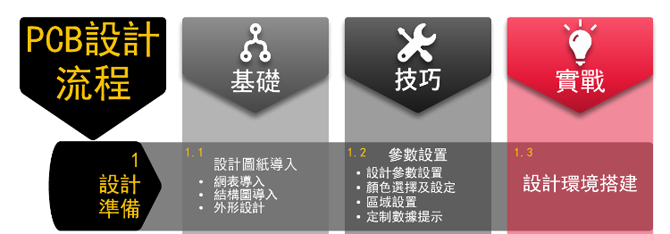
【 基礎篇 】 : 設計圖紙導入
電路圖、結構圖的設計資料導入PCB設計工具時,您是否會有以下疑惑:
執行命令時,每個選項有什麼意義? |
|
DXF、IDX…這些檔都是什麼? |
|
如何選擇才能保證快速高品質完成 PCB 設計? |
【 極致 PCB 設計全流程 】第一期基礎篇 - 設計圖紙導入 - 為您答疑解惑。
本篇目錄:
導入網表 |
|
導入結構圖 |
|
導入 IDX |
|
繪製 PCB 外形和 Cutout |
內文搶先看:
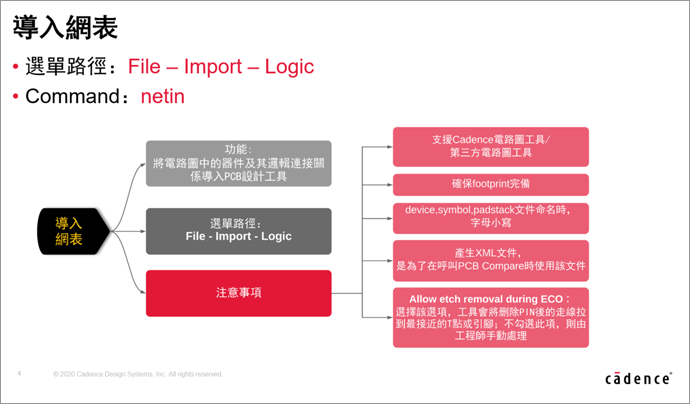
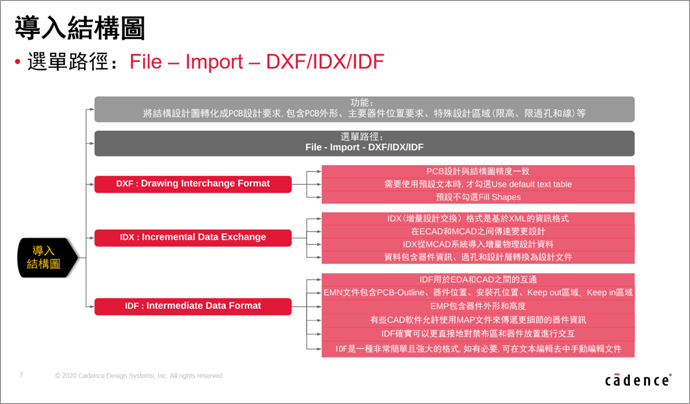
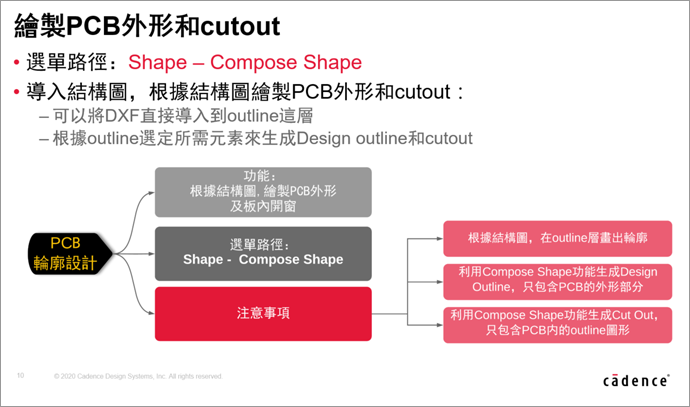
想 Get 完整基礎篇 PDF 版內容? 歡迎填寫下方索取表。
【 技巧篇 】 7 大設置幫助您定制最佳視窗
設計圖紙導入之後,我們即將啟動 PCB 設計,如何使我們的設計過程更加得心應手?
請緊跟我們的學習內容,本篇將分享設計工具的參數設置,使我們更好掌控設計( 演示工具為 Allegro® PCB Designer 軟體 ):
根據設計需求,自訂適用的最佳視窗及參數 |
|
根據連接關係不同,設置鼠線顏色 |
|
滑鼠懸停時,顯示強相關資訊 |
本篇目錄:
總覽:定製最佳視窗 |
|
自訂工具列 |
|
開關浮動視窗 |
|
設置佈線時 option 面板顯示內容 |
|
設定常用層 |
|
設置設計項目透明度 |
|
設置鼠線顏色 |
|
設定「 數據提示 」 |
內文搶先看:
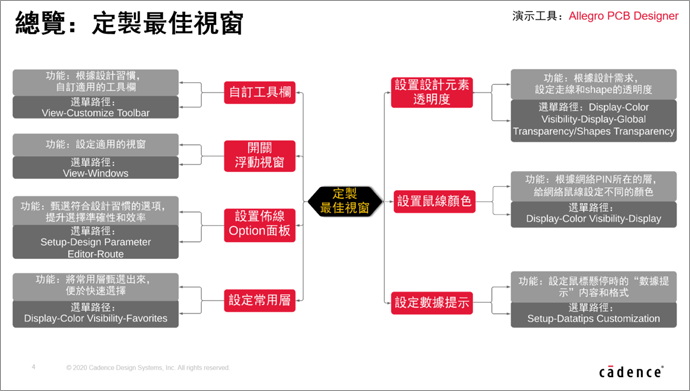
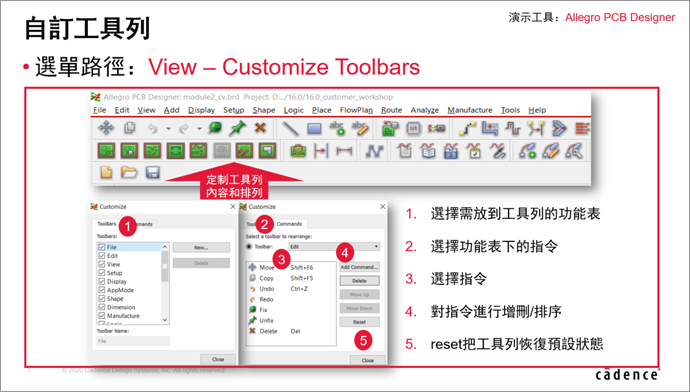
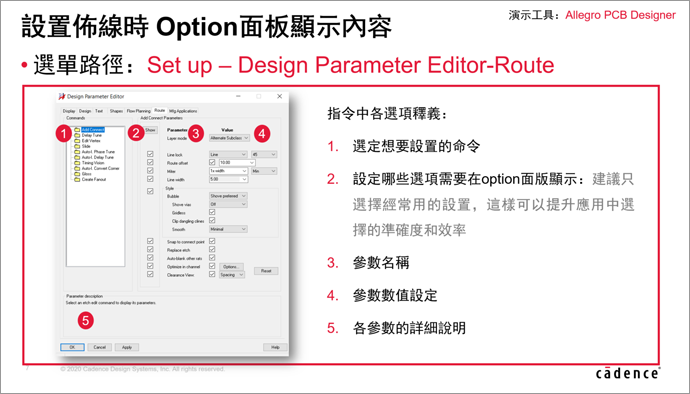
※ 下一期課程預告:實戰篇 - 設計環境搭建影片



